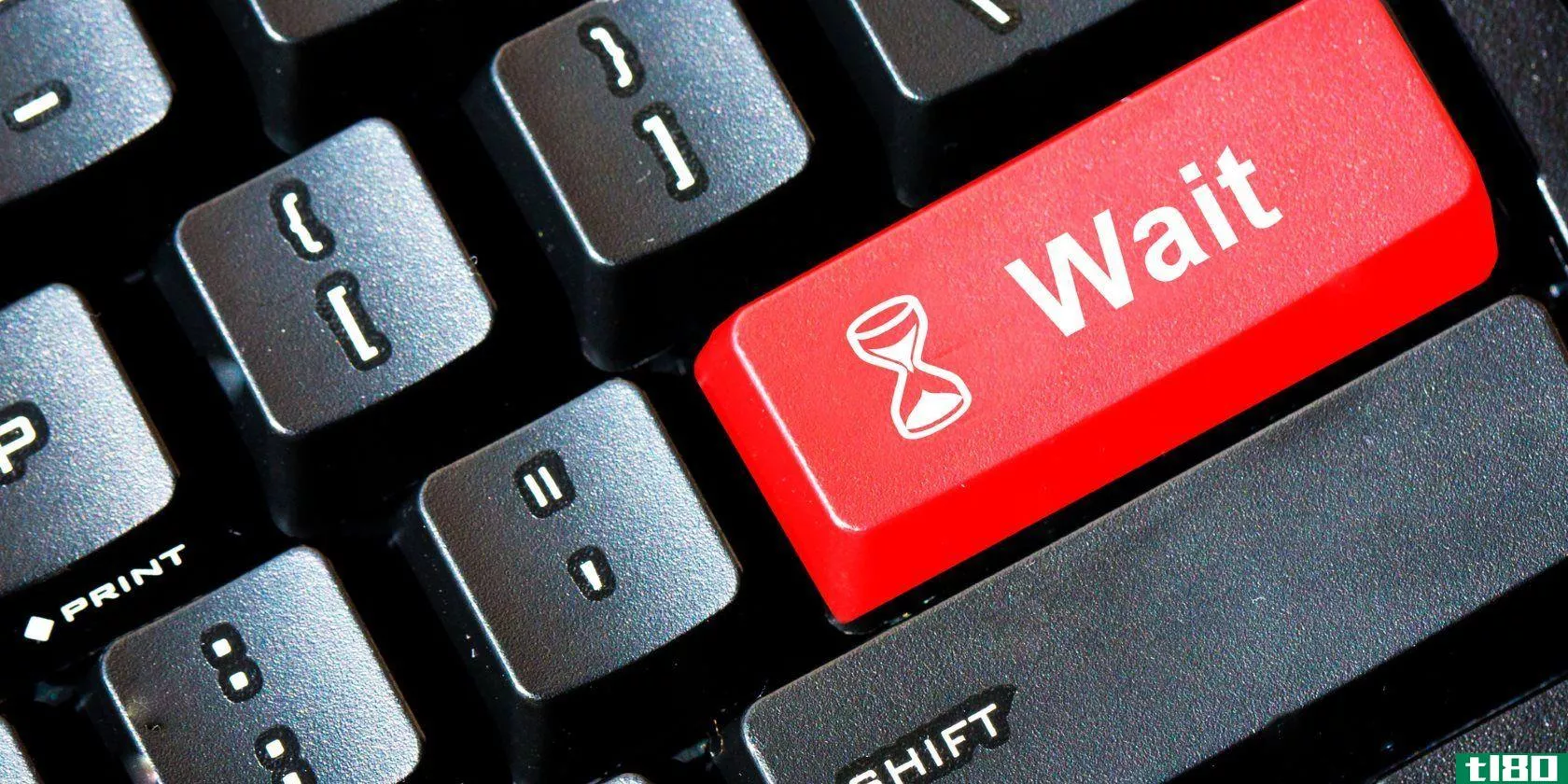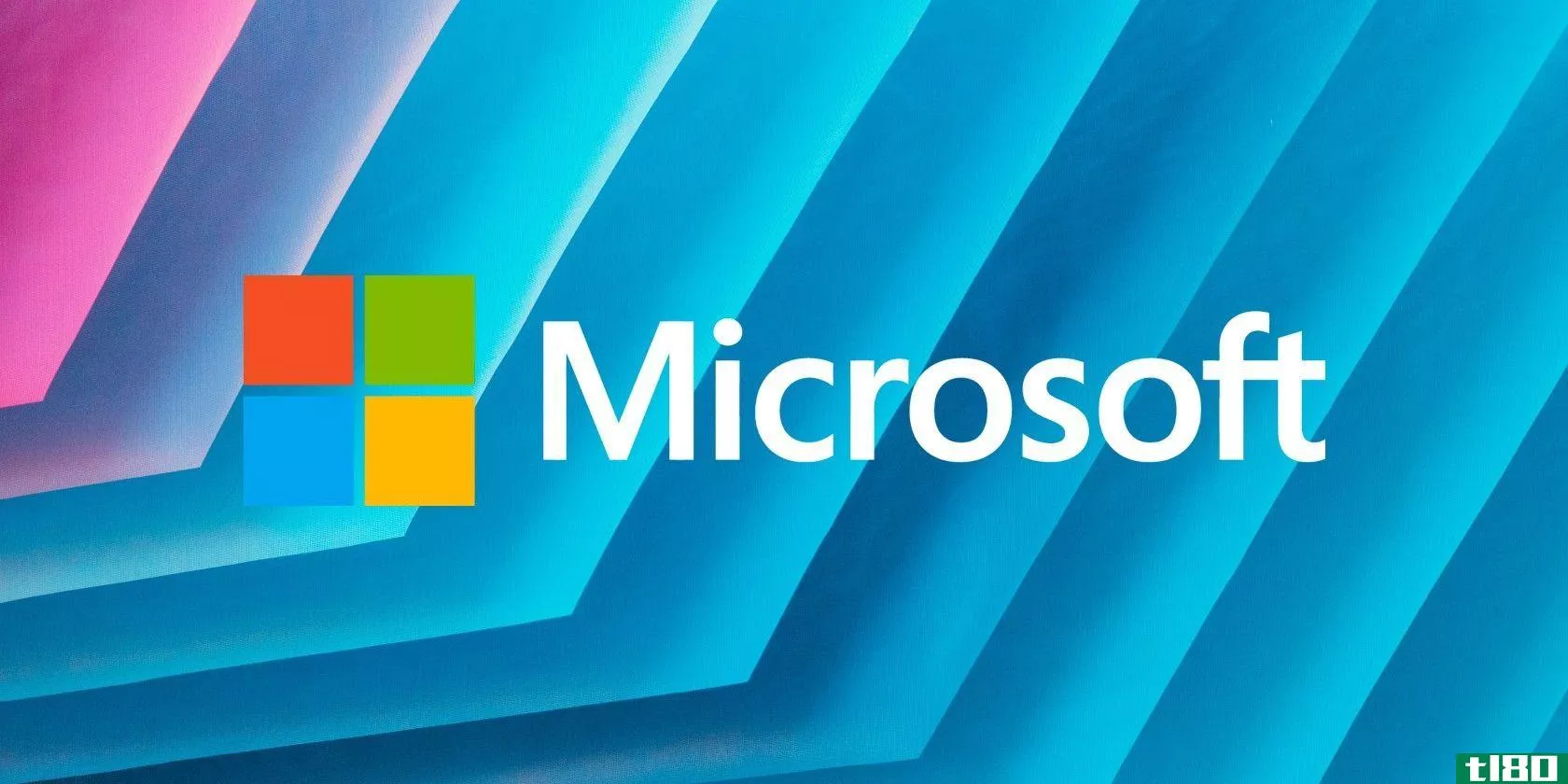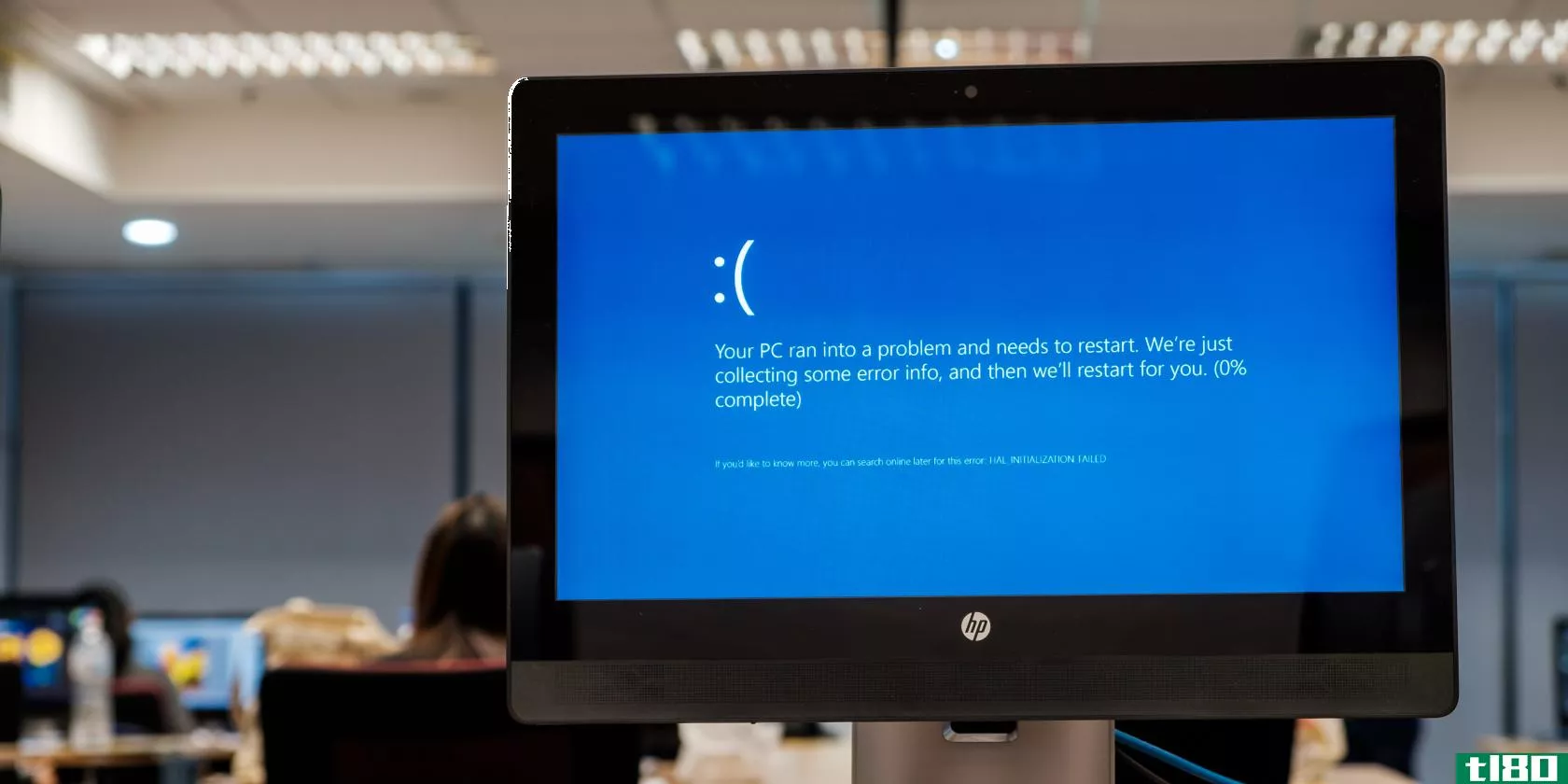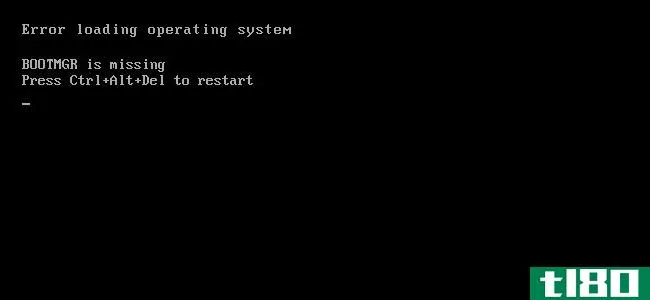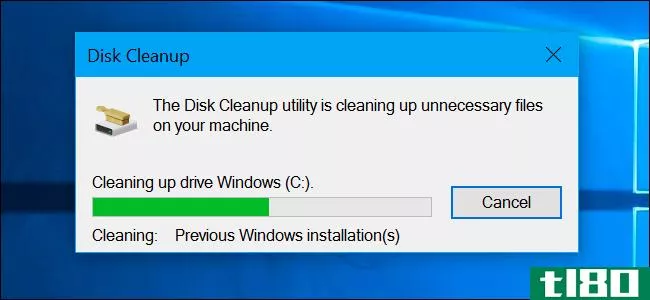如何在Windows7、8和10中使用chkdsk修复硬盘问题
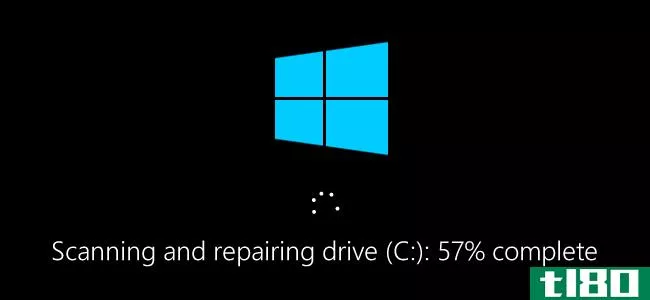
任何时候你有硬盘驱动器错误,甚至奇怪的行为,你可能不首先与硬盘驱动器检查磁盘可以救命。这里有一个完整的指南来使用每个版本的Windows附带的Check Disk工具。
chkdsk做什么(以及何时使用它)
Check Disk实用程序,也称为chkdsk(因为这是运行它的命令),它扫描整个硬盘以发现和修复问题。这不是一个非常令人兴奋的工具,运行它可能需要一些时间,但从长远来看,它确实有助于防止更大的问题和数据丢失。Chkdsk根据其运行方式执行两个功能:
- Chkdsk的基本功能是扫描磁盘卷上文件系统和文件系统元数据的完整性,并修复发现的任何逻辑文件系统错误。此类错误可能包括卷的主文件表(MFT)中的损坏条目、与文件关联的错误安全描述符,甚至是有关单个文件的未对齐时间戳或文件大小信息。
- Chkdsk还可以选择性地扫描磁盘卷上的每个扇区,查找坏扇区。坏扇区有两种形式:软坏扇区和硬坏扇区,软坏扇区是在数据写得不好时出现的,硬坏扇区是由于磁盘的物理损坏而出现的。Chkdsk试图通过修复软坏扇区和标记硬坏扇区来修复这些问题,这样它们就不会被再次使用。
这听起来可能非常技术化,但不要担心:您不需要了解它的工作原理,就可以知道何时应该运行它。
我们建议每隔几个月运行一次chkdsk,作为日常维护的一部分,同时对支持chkdsk的驱动器使用S.M.a.R.T.工具。您还应该考虑在Windows异常关闭时(例如断电或系统崩溃后)运行它。有时Windows会在启动时自动运行扫描,但大多数情况下您必须自己进行扫描。即使你只是在应用程序未加载或崩溃时遇到了一些奇怪的问题,但你无法用其他方法解决,你也可以考虑检查磁盘。
例如:我曾经遇到过一个问题,加载后不久Outlook突然开始崩溃。经过大量的故障排除,chkdsk扫描显示我存储Outlook数据文件的扇区不好。幸运的是,在我的例子中,chkdsk能够恢复扇区,之后一切恢复正常。
相关:坏扇区解释:为什么硬盘驱动器得到坏扇区和你能做什么
如果chkdsk确实遇到问题,特别是它无法修复的硬坏扇区,那么数据可能会变得不可用。可能性不大,但也有可能发生。因此,在运行chkdsk之前,您应该始终确保有一个好的备份例程,并备份您的PC。
chkdsk工具在所有版本的Windows中的工作原理基本相同。在本文中,我们将使用windows10,因此如果使用windows7或windows8,屏幕看起来可能略有不同,但是chkdsk执行相同的操作,我们将指出任何过程的不同之处。我们还将讨论如何在命令提示符下运行它,以防您甚至无法引导到Windows。
如何从windows检查磁盘
从Windows桌面运行检查磁盘工具很容易。在文件资源管理器中,右键单击要检查的驱动器,然后选择“属性”
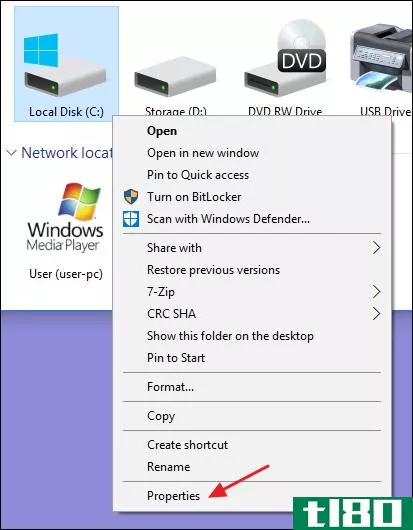
在“属性”窗口中,切换到“工具”选项卡,然后单击“检查”按钮。在Windows7中,按钮名为“立即检查”
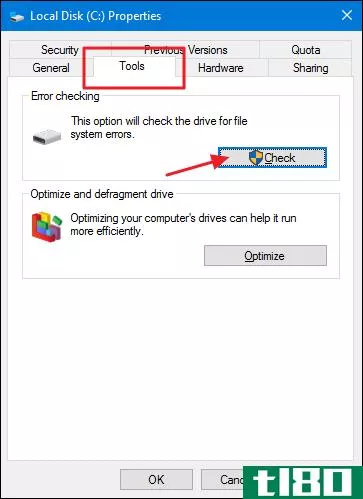
在Windows 8和10中,Windows可能会通知您在驱动器上没有发现任何错误。您仍然可以通过单击“扫描驱动器”执行手动扫描。这将首先执行扫描而不尝试任何修复,因此此时不会重新启动您的电脑。如果快速磁盘扫描发现任何问题,Windows将向您提供该选项。但是,如果您想强制执行它,就必须使用命令提示符来运行chkdsk本文稍后将介绍这一点。
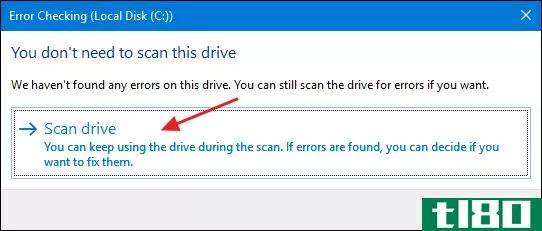
Windows扫描完你的驱动器后,如果没有发现错误,你可以单击“关闭”
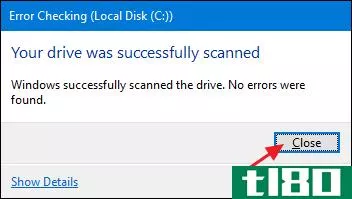
在Windows7中,当您单击“立即检查”按钮时,您将看到一个对话框,允许您选择几个额外的选项,即是否还要自动修复文件系统错误和扫描坏扇区。如果要执行最彻底的磁盘检查,请继续并选择这两个选项,然后单击“开始”。请注意,如果在混合中添加扇区扫描,检查磁盘可能需要相当长的时间。当你几个小时都不需要电脑的时候,这可能是你想做的事情。
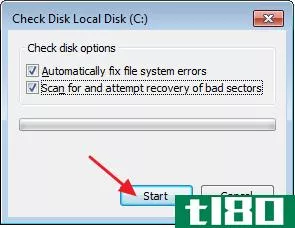
如果选择修复文件系统错误或扫描坏扇区,Windows将无法在磁盘正在使用时执行扫描。如果发生这种情况,您可以选择取消扫描或计划下次重新启动Windows时进行磁盘检查。
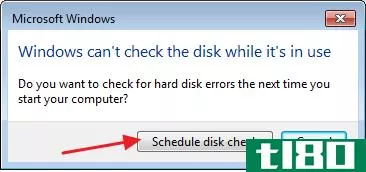
如何检查或取消计划的磁盘检查
如果您不确定下次重新启动时是否安排了磁盘检查,那么可以在命令提示符下轻松地进行检查。您需要以管理权限运行命令提示符。按“开始”,然后键入“命令提示符”。右键单击结果,然后选择“以管理员身份运行”
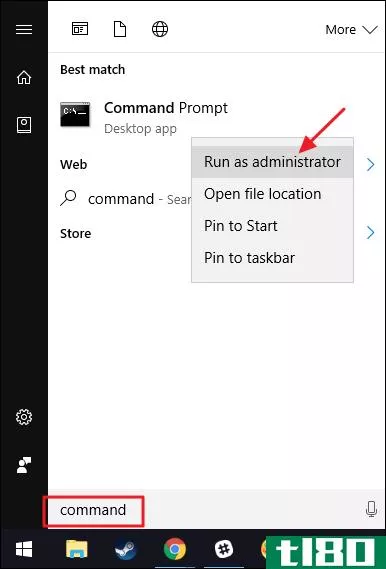
在提示下,键入以下命令,必要时替换驱动器号。
chkntfs c:如果您已计划对驱动器进行手动检查,您将看到一条这样的消息。

如果Windows已经安排了驱动器的自动检查,您将看到一条消息,告诉您该卷已损坏,这意味着该卷已被标记为潜在错误。这表示Windows下次启动时将运行检查。如果没有安排自动扫描,您只会看到一条消息,告诉您卷没有脏。
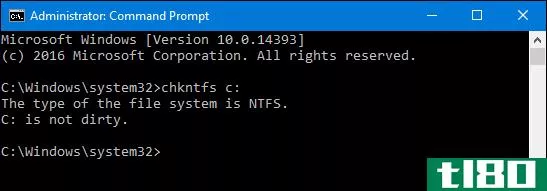
如果下次启动Windows时计划磁盘检查,但已决定不希望检查发生,则可以通过键入以下命令取消检查:
chkntfs /x c: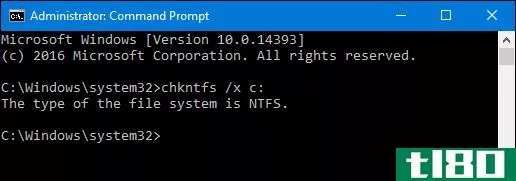
您不会得到任何类型的反馈,因为扫描已取消,但它将被取消。该命令实际上将驱动器排除在下一个启动的chkdsk命令中。如果您确实重新启动以发现已安排扫描,Windows也足够友好,可以为您提供大约10秒的时间,如果您想跳过扫描。
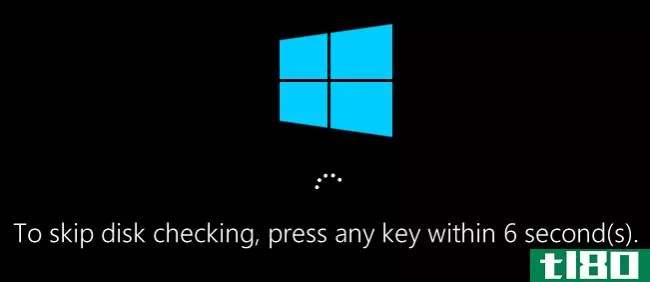
如何在命令提示符下使用chkdsk命令
如果您愿意使用命令提示符(或者因为Windows无**常引导而不得不使用命令提示符),您可以对磁盘检查过程施加更多的控制。另外,如果您使用的是windows8或windows10,这是强制自动修复或坏扇区扫描的唯一方法。通过点击Windows+X并选择“Command Prompt(Admin)”打开具有管理权限的命令提示符。您将使用chkdsk命令。该命令支持许多可选的开关,但我们主要关注其中的两个:/f和/r。
如果您只使用chkdsk命令本身,它将以只读模式扫描您的驱动器,报告错误,但不尝试修复它们。因此,它通常可以运行而不必重新启动你的电脑。
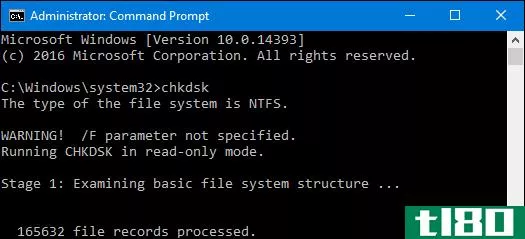
如果希望chkdsk在扫描期间尝试修复逻辑文件系统错误,请添加/f开关。请注意,如果驱动器中有正在使用的文件(很可能会),则会要求您安排下次重新启动时的扫描。
chkdsk /f c: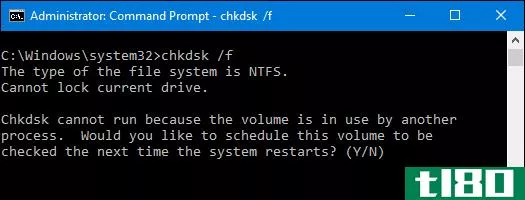
如果您希望chkdsk也扫描坏扇区,您将使用/r开关。使用/r开关时,隐含/f开关,这意味着chkdsk将扫描逻辑错误和坏扇区。但是,虽然这并不是真的必要,但是如果同时在命令上同时抛出/r和/f开关,也不会造成任何伤害。
chkdsk /r c: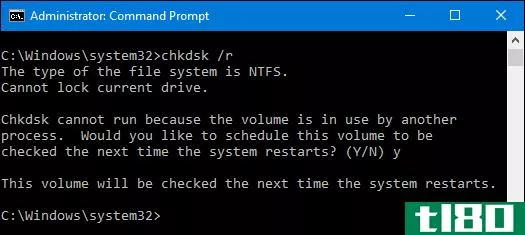
运行chkdsk/r可以对卷执行最彻底的扫描,如果您有时间进行扇区检查,我们强烈建议您至少定期运行它。
当然,还有其他参数可以用于chkdsk。因此,为了完整性和您的极客享受,他们是:
C:\>chkdsk /? Checks a disk and displays a status report. CHKDSK [volume[[path]filename]]] [/F] [/V] [/R] [/X] [/I] [/C] [/L[:size]] [/B] volume Specifies the drive letter (followed by a colon), mount point, or volume name. filename FAT/FAT32 only: Specifies the files to check for fragmentation. /F Fixes errors on the disk. /V On FAT/FAT32: Displays the full path and name of every file on the disk. On NTFS: Displays cleanup messages if any. /R Locates bad sectors and recovers readable information (implies /F). /L:size NTFS only: Changes the log file size to the specified number of kilobytes. If size is not specified, displays current size. /X Forces the volume to di**ount first if necessary. All opened handles to the volume would then be invalid (implies /F). /I NTFS only: Performs a less vigorous check of index entries. /C NTFS only: Skips checking of cycles within the folder structure. /B NTFS only: Re-evaluates bad clusters on the volume (implies /R) The /I or /C switch reduces the amount of time required to run Chkdsk by skipping certain checks of the volume.希望Chkdsk能解决你可能遇到的任何硬盘问题,然后你就可以正常使用电脑了。
- 发表于 2021-04-08 18:52
- 阅读 ( 192 )
- 分类:互联网
你可能感兴趣的文章
如何修复windows中的磁盘i/o错误
您多长时间进行一次重要文件的脱机备份?一个月一次?一年一次?还有一个问题:您多久检查一次这些备份是否仍在工作?我最近决定这么做。当我将外置驱动器连接到笔记本电脑时,弹出一个I/O设备错误。 ...
- 发布于 2021-03-11 18:14
- 阅读 ( 701 )
Windows10中使用的7个漂亮的chkdsk功能
...吧。这篇文章是关于Windows8和Windows10中的CHKDSK工具如何比Windows7中的CHKDSK工具有了巨大的改进。 ...
- 发布于 2021-03-16 17:54
- 阅读 ( 229 )
如何修复windows停止码内存管理bsod
...管理本质上是跟踪系统上的每个内存位置,而不管其状态如何。它在执行期间管理内存和进程在RAM和物理内存之间的转换,决定要分配多少内存(以及可以分配多少内存)。当您关闭一个程序时,它会将该内存重新分配给其他进...
- 发布于 2021-03-18 06:51
- 阅读 ( 242 )
如何在windows10中修复错误代码0x8000ffff
Windows 10错误代码0x8000ffff与Windows Update有关。已知错误代码也会影响Microsoft应用商店的功能。更新Windows10并返回Microsoft应用商店后,0x8000ffff错误表示某处有东西坏了。 ...
- 发布于 2021-03-21 16:10
- 阅读 ( 353 )
如何在windows 10中修复错误代码0xc0000225
...是损坏的系统文件,因此它通常在操作系统升级(例如从Windows7升级到Windows10)后弹出。 ...
- 发布于 2021-03-24 06:54
- 阅读 ( 498 )
5种简单的方法修复nvlddmkm.sys系统windows 10中的错误
... 以下是如何使用Nvidia GeForce体验更新显示驱动程序: ...
- 发布于 2021-03-27 01:42
- 阅读 ( 825 )